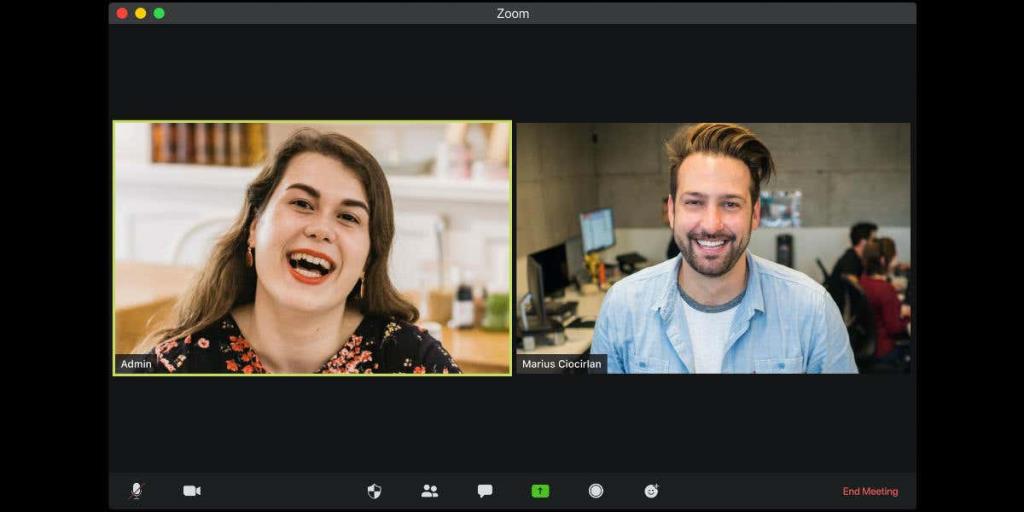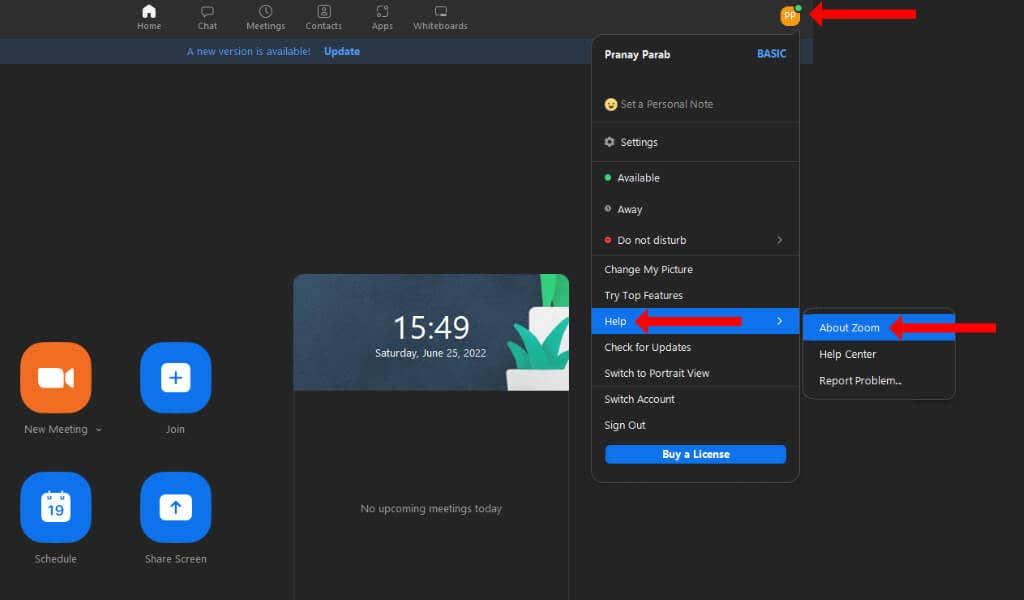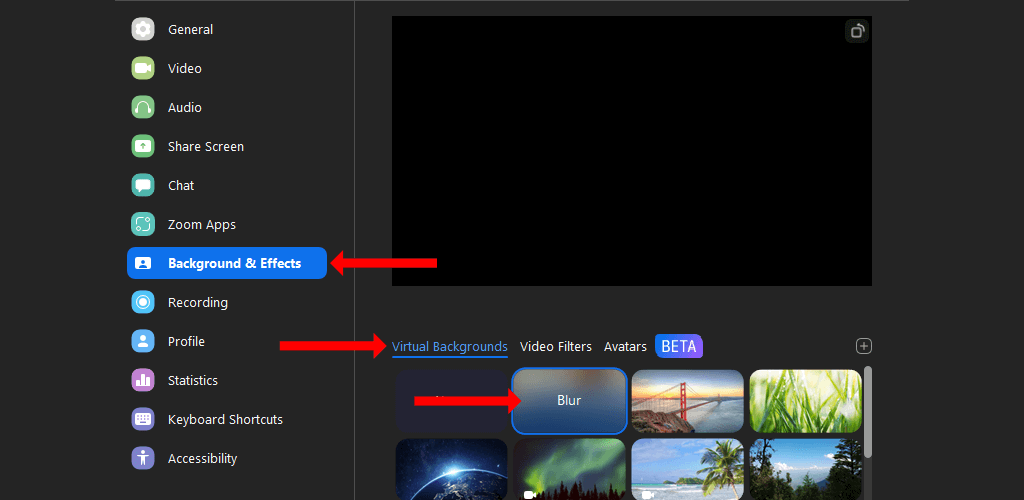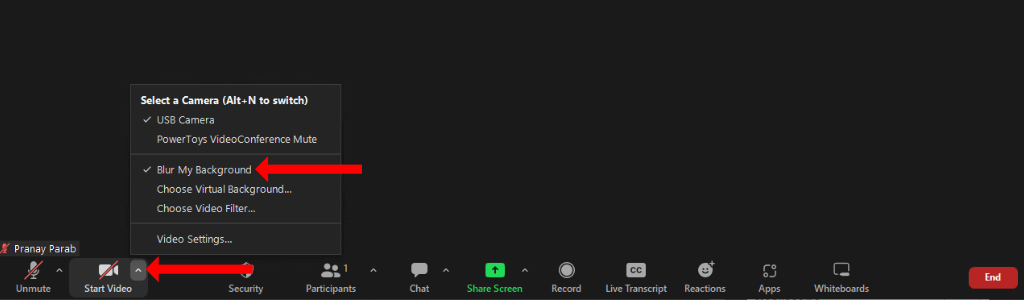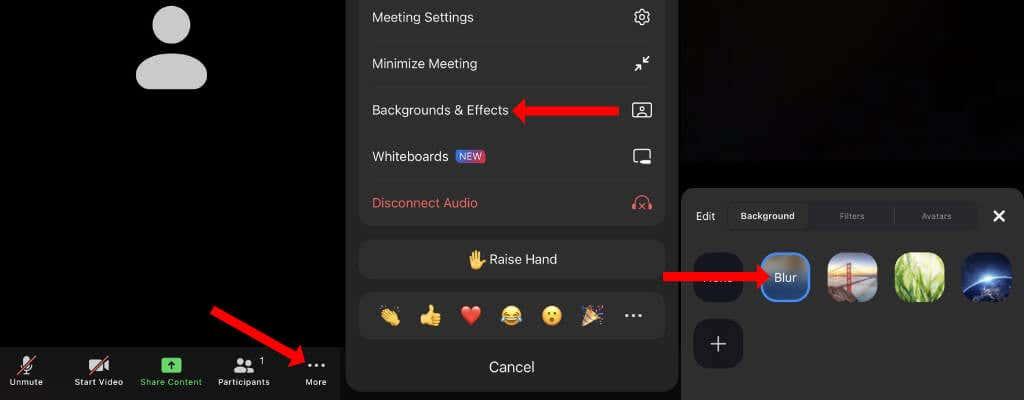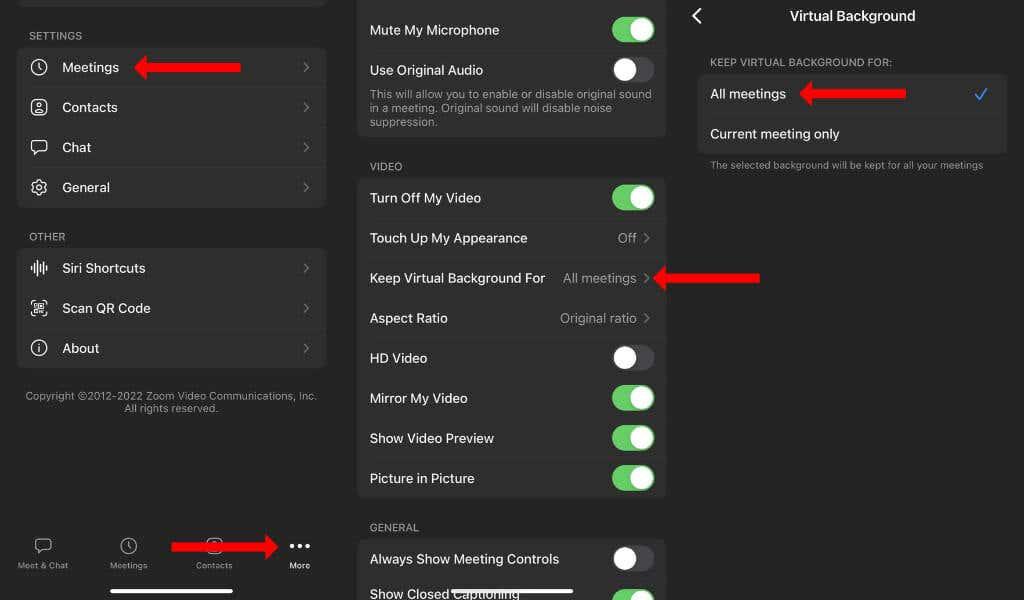No tothom té una formació professional per a les videotrucades. Si voleu emmascarar l'àrea que teniu darrere de les persones a les videotrucades de Zoom , podeu desenfocar el fons. Això manté el focus en tu i amaga coses en segon pla.
Com el seu nom indica, la funció només difumina el fons. Els contorns d'objectes i persones al fons seran visibles encara que utilitzeu aquesta funció. És per això que també us mostrarem com utilitzar la funció de fons virtual de Zoom per amagar completament el vostre fons durant les videotrucades.
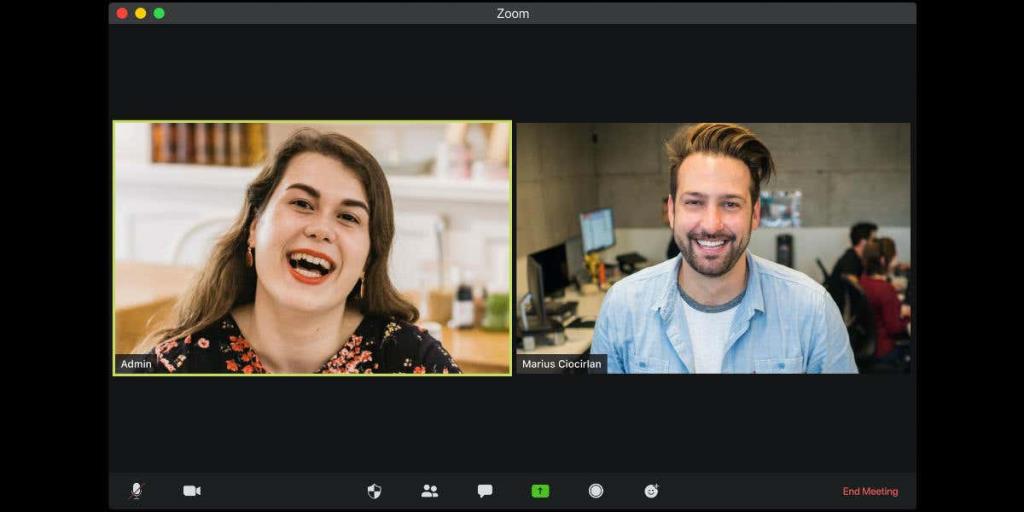
Qui pot utilitzar la funció de desenfocament de fons de Zoom
Zoom us mostrarà l'opció de fons borrós si el vostre ordinador compleix uns requisits mínims. Primer, hauríeu de comprovar si teniu una versió de Zoom que admeti fons borrós. Aquí teniu una llista ràpida de les versions mínimes necessàries per ajudar-vos amb això:
- Windows: 5.5.0 (12454.0131) o posterior
- macOS: 5.5.0 (12467.0131) o posterior
- Linux: 5.7.6 (31792.0820) o posterior
- Android: 5.6.6 (2076) o posterior
- iOS: 5.6.6 (423) o posterior
Podeu comprovar ràpidament la versió del client d'escriptori Zoom si feu clic a la vostra foto de perfil a l'extrem superior dret i aneu a Configuració > Ajuda > Quant a Zoom . Si teniu una versió anterior de l'aplicació, hauríeu d'actualitzar Zoom a la darrera versió anant a Icona de perfil > Comprova si hi ha actualitzacions .
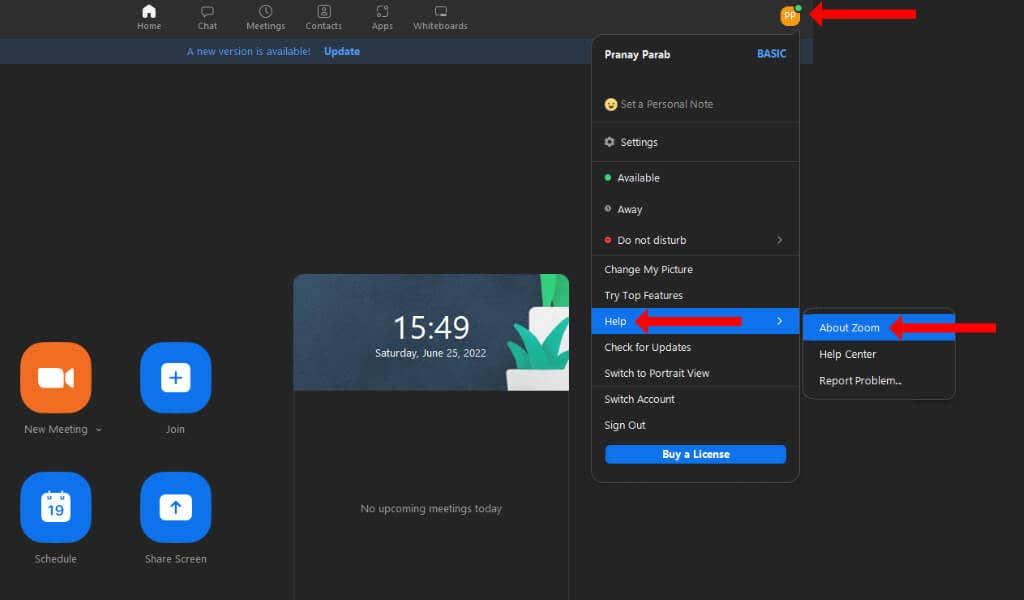
Als telèfons intel·ligents, podeu anar a l'App Store o Google Play Store, cercar Zoom i actualitzar-lo des d'allà.
Zoom també enumera alguns requisits mínims del sistema per a la funció de fons virtual i assenyala que aquests també s'apliquen a l'opció de fons borrós. Podeu comprovar si el vostre dispositiu compleix aquests requisits del sistema al lloc web de Zoom . Hi ha diferents especificacions per a aquells que pensen utilitzar una pantalla verda, així que assegureu-vos de comprovar-ho també.
Finalment, el vostre dispositiu requereix una càmera web que funcioni per poder utilitzar la funció de fons borrós a Zoom.
Com desenfocar el fons a Zoom per a Windows, Mac i Linux
La funció de fons borrós es pot configurar abans d'iniciar una trucada de Zoom. A l'aplicació d'escriptori de Zoom, podeu fer clic a la icona Configuració a sota de la vostra foto de perfil per començar. A la barra lateral esquerra, seleccioneu Fons i efectes .

Feu clic a la pestanya Fons virtual i seleccioneu Desenfoca . Això desdibuixarà el vostre fons i hauríeu de poder veure una vista prèvia de l'efecte al panell de previsualització del vídeo a sobre de la pestanya Fons virtuals. Si tot ha anat bé, hauríeu d'estar enfocat i una imatge borrosa hauria d'estar darrere vostre.
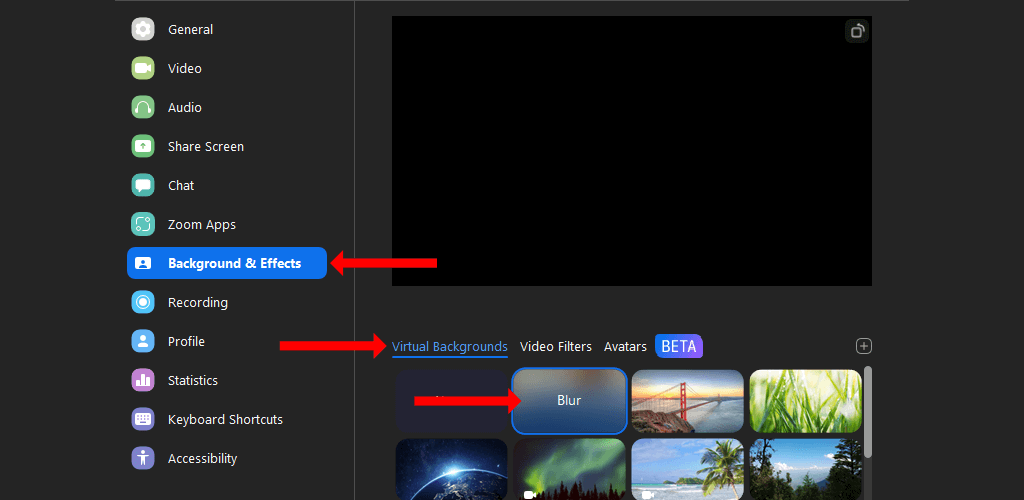
Alternativament, podeu triar un fons virtual diferent, com ara San Francisco, Grass o Earth. Aquests estan preinstal·lats i podeu accedir-hi fàcilment sense més passos. També teniu l'opció d'utilitzar una imatge de fons personalitzada a Zoom.
A la mateixa pestanya Fons virtuals a la configuració del zoom, feu clic a la icona + del costat dret, a sobre de la barra de desplaçament. Ara podeu seleccionar Afegeix una imatge o Afegeix vídeo i triar un fons personalitzat per a totes les reunions futures.
També val la pena assenyalar que podeu configurar un fons borrós o un fons virtual fins i tot després d'iniciar una reunió de Zoom. Per provar-ho, podeu obrir Zoom i fer clic a l' opció Nova reunió .
Un cop començada la reunió, feu clic a la icona de fletxa amunt que hi ha al costat del botó Inicia el vídeo . Seleccioneu Desenfoca el meu fons per afegir un efecte de desenfocament senzill. També podeu seleccionar l' opció Tria fons virtual i afegir una imatge o un fons de vídeo a la vostra videotrucada.
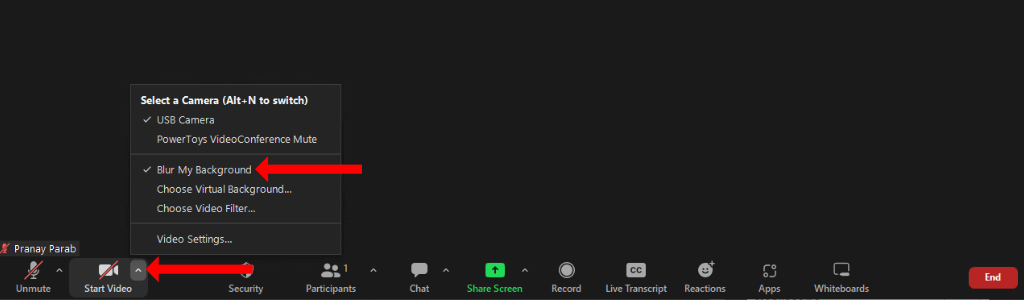
Com desenfocar el fons del zoom a Android, iPhone i iPad
Si utilitzeu l'aplicació mòbil Zoom, podeu desenfocar el fons després d'iniciar una reunió nova. En dispositius Apple, com ara iPhones o iPads, inicieu una nova reunió de Zoom i toqueu el botó Més a l'extrem inferior dret. Seleccioneu Fons i efectes i toqueu Desenfoca per desenfocar el vostre fons.
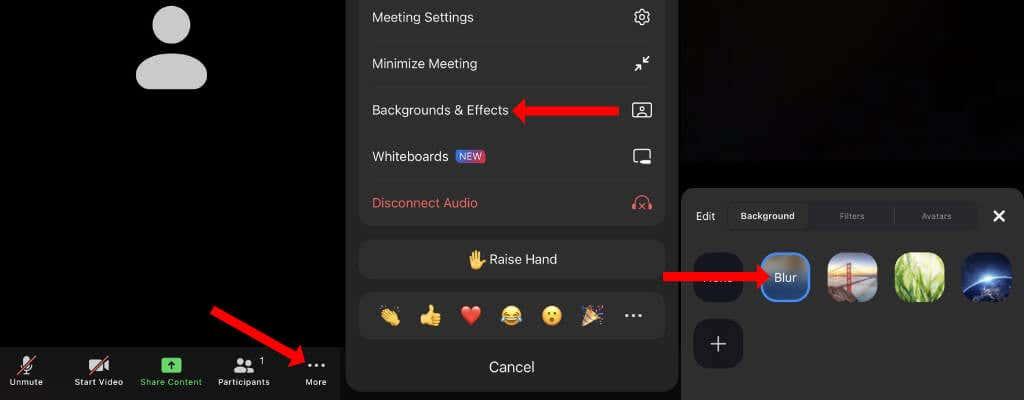
També podeu seleccionar altres fons virtuals en aquesta pàgina o tocar el botó + per afegir un fons personalitzat mitjançant el vostre dispositiu mòbil.
Als telèfons intel·ligents Android, podeu iniciar una nova reunió de Zoom i prémer el botó Més a l'extrem inferior dret. A continuació, seleccioneu Fons virtual i trieu Desenfocar . També podeu triar un dels fons predeterminats de Zoom o utilitzar el botó + per afegir fons personalitzats.
Si l'efecte no s'aplica immediatament, podeu prémer el botó Atura el vídeo i tocar Inicia el vídeo perquè funcioni.
Un cop hagis sortit d'una reunió de Zoom en dispositius Android o iOS, pots tocar el botó Més a l'extrem inferior dret de la pantalla d'inici de l'aplicació i anar a Reunions . Premeu Mantén el fons virtual per a i seleccioneu Totes les reunions per mantenir el vostre fons virtual de Zoom en totes les reunions futures.
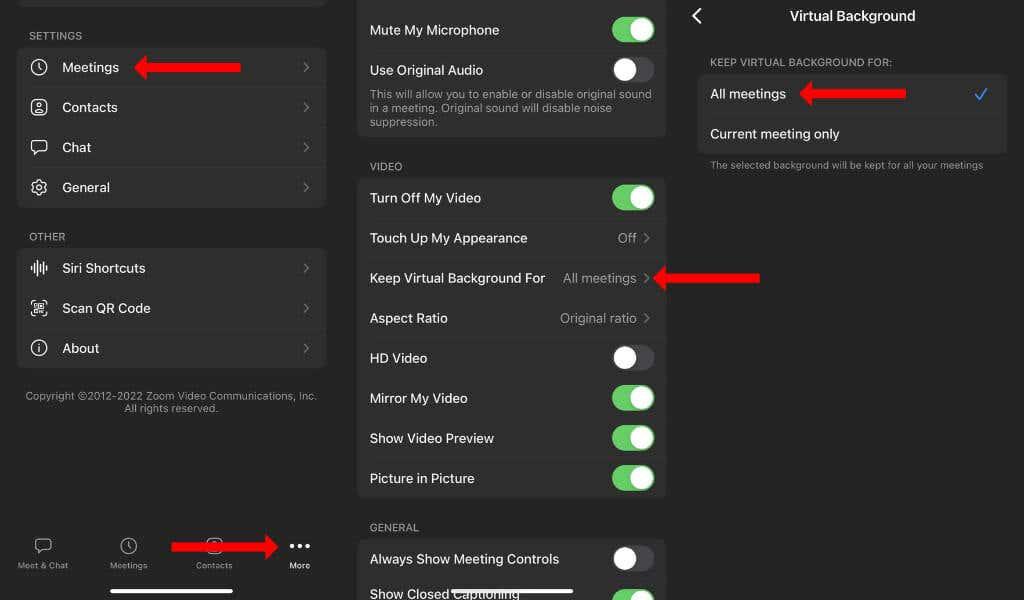
Mantingueu la diversió de la videoconferència
La videoconferència no ha de ser totalment avorrida. Podeu crear un fons personalitzat a Zoom o Google Meet per fer que les vostres reunions siguin molt més interessants. Això resultarà ser un gran inici de conversa i la millor part és que tampoc requereix coneixements tècnics.
Ara que us sentiu còmode utilitzant Zoom, assegureu-vos d' aprendre totes les seves dreceres de teclat per augmentar la vostra productivitat.
Com canviar la imatge de fons de Zoom
Escollir una imatge de fons durant o abans d'una reunió de Zoom és semblant als passos per difuminar el fons:
- Des de la pantalla principal de la reunió, feu clic al signe de cursor que hi ha al costat de Inicia/Atura el vídeo.
- Feu clic a Tria fons virtual.
- Seleccioneu el fons que vulgueu o feu clic a la icona més per afegir la imatge o el vídeo que vulgueu com a fons.
Difuminar el vostre fons versus triar una imatge de fons
L'opció entre desenfocar el fons i seleccionar una imatge de fons durant una reunió de Zoom depèn de les vostres preferències, necessitats i el context de la reunió.
Pros i contres de triar desenfocar el vostre fons
Avantatges de desenfocar el fons de la reunió de Zoom:
- Aspecte professional i net: el desenfocament del fons proporciona un aspecte més professional, sobretot si esteu en un entorn informal o no teniu un espai de treball dedicat.
- Fàcil implementació: es pot activar amb uns quants clics, sense necessitat d'imatges addicionals o personalització.
- Privadesa i seguretat: pot ajudar a protegir la vostra privadesa en ocultar la informació personal o sensible que pot ser visible en segon pla, especialment si esteu en un espai públic.
- Redueix les distraccions: difuminar el fons de la reunió de Zoom ajuda a mantenir el focus en tu durant la videotrucada, ja que redueix el desordre visual que podria estar present al teu entorn.
Contres de difuminar el fons de la reunió de Zoom:
- Manca de personalització: difuminar el fons de la reunió de Zoom no us permet expressar la vostra personalitat o marca a través del vostre entorn.
- Errors: és possible que experimenteu errors poc freqüents.
Pros i contres de triar una imatge de fons
Avantatges d'afegir una imatge de fons a la trucada de Zoom:
- Implicació: les imatges de fons visualment atractives poden provocar converses i fer que les vostres reunions de Zoom siguin més atractives.
- Rellevància: podeu afegir una imatge de fons rellevant per al tema de la trucada.
- Personalització: afegir una imatge de fons us permet personalitzar el vostre fons amb imatges de marca o dissenys rellevants que reflecteixin el vostre estil.
Desavantatges d'afegir una imatge de fons a la trucada de Zoom:
- Distraccions: el tipus d'imatge que afegiu al vostre fons pot distreure els altres participants de la trucada, perdent així l'atenció al tema principal.
- Potencial de desalineació: tot i que la funció d'imatge de fons millora amb les noves actualitzacions, és possible que la imatge no sempre s'alinei correctament amb el canal de vídeo, provocant un efecte poc natural.